Wie man die Apple ID unter macOS 10.15 ändert
2023-08-25 18:49:48 • Filed to: Mac How-Tos • Proven solutions
Für den Zugriff auf bestimmte Apps oder Dateien müssen Sie möglicherweise eine andere Apple ID verwenden. Und wenn Sie Ihr Gerät gemeinsam nutzen, müssen Sie unter mac os 10.15 möglicherweise ab und zu zu einer anderen Apple ID wechseln.
Sie können sich jedoch gleichzeitig bei mehreren Apple-Konten auf dem Mac anmelden, so dass Sie sich nicht von einem Konto abmelden müssen, um auf ein anderes zuzugreifen. In jedem Fall können Sie eine Apple ID unter Mac OS 10.15 mit einfachen Schritten problemlos wechseln.
Wie man die Standard Apple ID in macOS 10.15 ändert
1. Zunächst müssen Sie sich von allen Apple-Geräten abmelden, auf denen Sie sich mit der Apple ID angemeldet haben, mit der Sie sich jetzt auf Ihrem Mac anmelden möchten. Sie können sich bei einem Apple-Konto nur auf einem Gerät pro Zeit anmelden. Wenn die Zwei-Faktor-Authentifizierung aktiviert ist, müssen Sie außerdem ein Telefon oder ein anderes System in der Nähe haben, um den Authentifizierungstext oder die E-Mail zu empfangen, wenn Sie sich mit Ihrer Apple ID anmelden.
2. Gehen Sie zu "Apple Menü > Systemeinstellungen > iCloud".
3. Als nächstes melden Sie sich von der bestehenden Apple ID in iCloud ab, indem Sie auf die Schaltfläche "Abmelden" klicken. Nachdem Sie sich erfolgreich abgemeldet haben, erscheint ein Anmeldebildschirm im iCloud-Einstellungsfenster. Melden Sie sich nun mit der Apple ID an, auf die Sie zugreifen möchten.
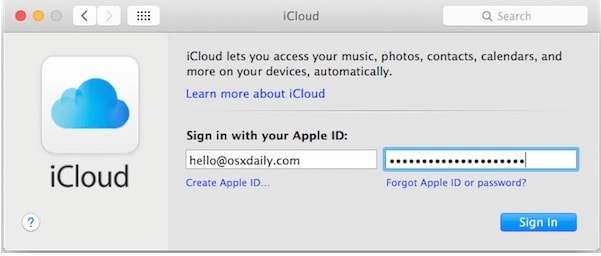
Beachten Sie, dass, wenn Sie sich von einem bestehenden Apple-Konto abmelden, Ihre iCloud Drive-Dokumente und -Daten sowie Ihre Logins für App Store, Kontakte und Kalender geändert werden, um den Inhalt des neuen Kontos wiederzugeben.
Wenn Sie die vorhandenen Dokumente und Daten in iCloud auch dann beibehalten möchten, wenn Sie sich bei einem anderen Konto anmelden, erstellen Sie einfach ein anderes Benutzerkonto für die andere Apple ID.
Navigieren Sie dazu zu der Option "Neues Benutzerkonto erstellen" im Bereich iCloud der Systemeinstellungen und folgen Sie den einfachen Anweisungen dort.
Sie können sich nicht mehr an Ihre Apple ID oder Ihr Passwort erinnern?
Wenn Sie Probleme haben, sich bei Ihrem Apple-Konto anzumelden, sollten Sie als erstes sicherstellen, dass Sie sich mit der richtigen Apple ID und dem richtigen Passwort anmelden. Sie können sich leicht an eine Apple ID erinnern, wenn Sie sie im Speicher unter den zahlreichen, für verschiedene Zwecke erstellten, verloren haben. Wenn Sie jedoch Ihr Passwort verlieren, müssen Sie möglicherweise Ihre Apple ID unter Mac OS 10.15 zurücksetzen. Sie können die Anmeldedaten Ihres Apple-Kontos ändern, um sie einprägsamer zu machen, aber dazu müssen Sie sich zuerst bei diesem Konto anmelden. Wenn Sie sich erst gar nicht anmelden können, müssen Sie Ihre Apple ID möglicherweise zurücksetzen, um ihre Daten zu ändern.
1. Öffnen Sie den App Store oder die Apple ID Webseite und klicken Sie dann auf "Anmelden".
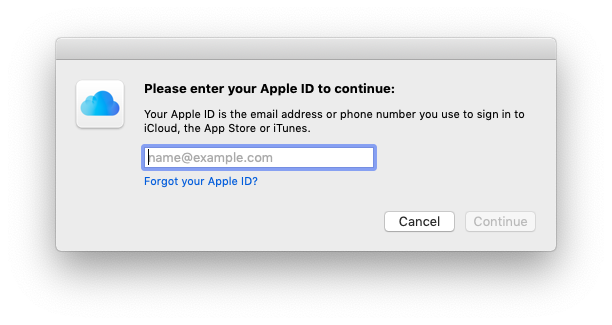
2. Klicken Sie dann auf "Apple ID oder Passwort vergessen", geben Sie alle erforderlichen Informationen ein und fahren Sie mit der Eingabeaufforderung fort.

Erfahren Sie mehr über PDFelement für Mac >>
Gratis Testen oder PDFelement kaufen!
Gratis Testen or PDFelement kaufen!
PDFelement kaufen jetzt!
Buy PDFelement jetzt!

 100% sicher | Werbefrei | Keine Malware
100% sicher | Werbefrei | Keine Malware
Noah Hofer
staff Editor
0 Comment(s)